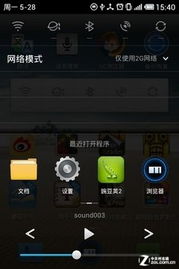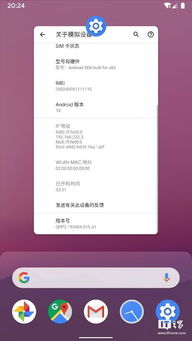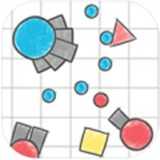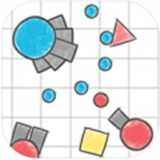安卓系统分屏,轻松实现多任务处理与高效协作
时间:2025-05-01 来源:网络 人气:
你有没有想过,手机屏幕那么小,怎么才能一边看视频一边回消息呢?别急,今天就来给你揭秘安卓系统分屏的神奇魅力,让你轻松实现一心二用,玩转多任务!
一、分屏,原来可以这样玩
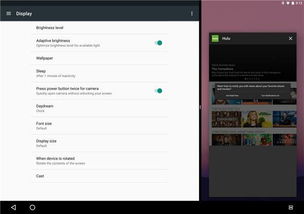
想象你正在追剧,突然老板的一条消息让你不得不立刻回复。这时候,如果你能一边看剧一边回消息,那该多爽啊!而安卓系统的分屏功能,就能帮你实现这个愿望。
二、分屏,操作简单到飞起
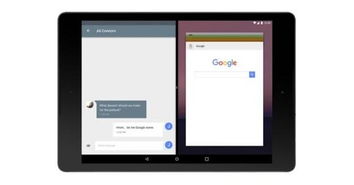
1. 打开分屏模式:长按最近任务键,选择想要一起运行的应用程序,或者直接在已经打开的应用程序中长按最近任务键,然后选择要与当前应用程序一起运行的应用程序。
2. 调整分屏比例:在分屏模式下,你可以通过拖动屏幕分割线的位置来调整分屏的比例,让主屏幕和副屏幕的显示区域更加符合你的需求。
3. 切换应用程序:只需点击屏幕上方的应用程序,就可以在已经打开的应用程序之间进行切换。
4. 退出分屏模式:长按最近任务键,然后选择退出分屏选项即可。
三、分屏,不是所有手机都支持哦

虽然安卓系统的分屏功能非常实用,但并不是所有的手机都支持。以下是一些需要注意的点:
1. 手机系统版本:一般来说,Android 7.0及以上版本的系统都支持分屏功能。
2. 手机品牌和型号:不同品牌和型号的手机,分屏功能的实现方式可能会有所不同。
3. 应用程序支持:并非所有应用程序都支持分屏功能,特别是那些需要全屏显示或高度安全性的应用。
四、分屏,这些技巧你一定要知道
1. 自定义分屏比例:有些手机允许你自定义分屏比例,这样你就可以根据自己的需求来调整。
2. 手势操作:部分手机支持手势操作分屏,比如从屏幕底部向上滑动并稍作停顿,就能激活多任务管理界面,进行分屏操作。
3. 第三方软件:如果你的手机不支持分屏功能,或者分屏功能有限,你可以尝试使用第三方软件来实现分屏。
五、分屏,这些场景你一定会用到
1. 工作学习:一边查看邮件,一边编辑文档;一边看教学视频,一边做笔记。
2. 娱乐休闲:一边看视频,一边聊天;一边玩游戏,一边查看攻略。
3. 生活日常:一边烹饪,一边查看食谱;一边购物,一边查看优惠券。
安卓系统的分屏功能,让你的手机变得更加智能、高效。快来试试吧,让你的手机生活更加丰富多彩!
相关推荐
教程资讯
系统教程排行